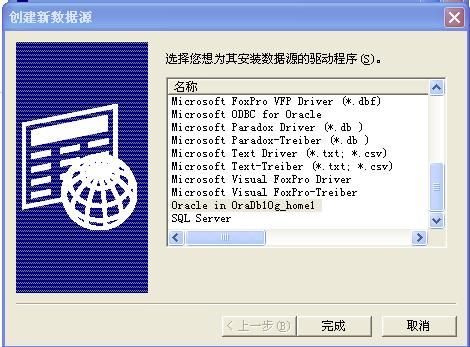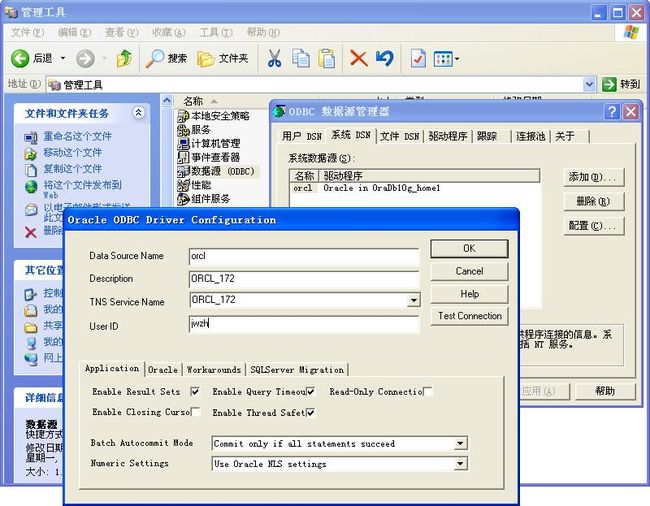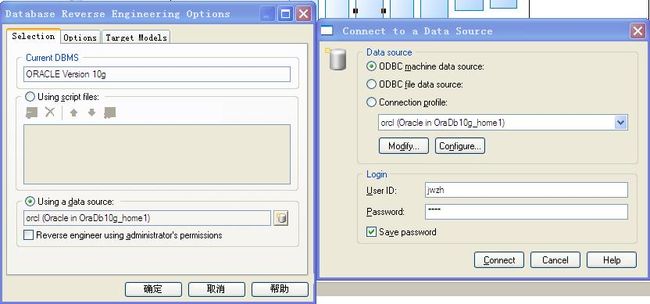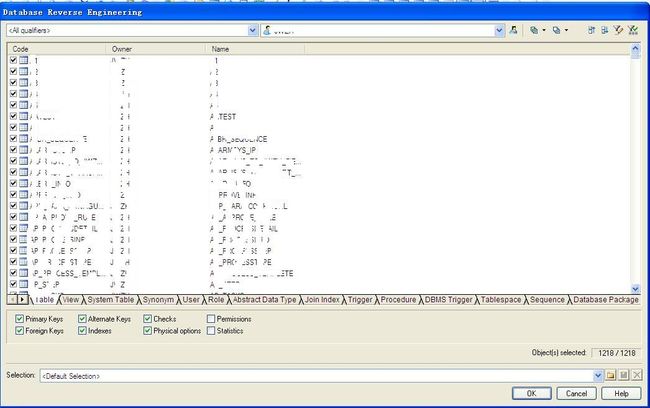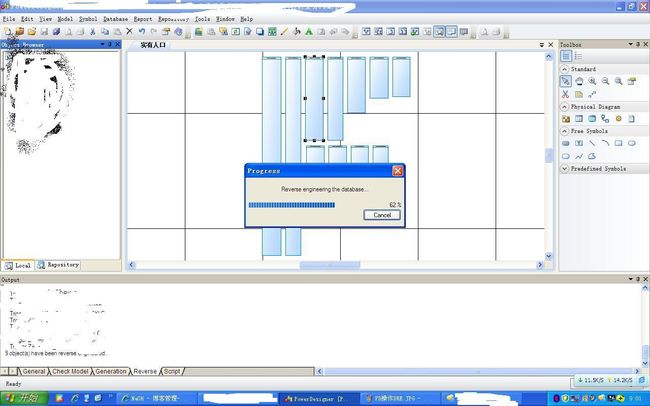利用powerDesigner逆向导出oracle表为PDM并把PDM转为CDM
在windows中要想直接连接数据库,必须建立需要的数据源ODBC.
1.建立windows数据源,控制面板->管理工具->数据源(ODBC),如图:
选择系统DSN,在下面页面中选择需要的数据源驱动程序.
点击完成按钮后,出现如下页面.
录入相应参数,点击Test Connection按钮,提示连接成功后,进行第2步操作.
2.打开PowerDesigner,打开File->Reverse Engineer->Database...
Model name:可以任意取名,DBMS:选择数据源的数据库类型和版本号.点确定.
3.在下面页面中点击Using a data source右则的小按钮,会弹出右则图片所示内容.
填写完用户后和密码后,点击Connection.出现如下页面:
4.可以在下图中选择需要导成PDM的表文件.
5.点完确定之后,PDM就已经生成了.如下图:
6.点击Tools->Generate C......D......M......
生成CDM成功.